Овде научите како да поправите грешке РТЦ повезивања Дисцорд прилично лако и брзо. Запис наглашава најбоља решења за решавање истог проблема.
Недавно је доста корисника Дисцорд-а наишло на грешку РТЦ везе. Међутим, ово није тако честа грешка, али на срећу, постоје бројна згодна решења да се решите ове досадне грешке. Овај водич за решавање проблема ће вам показати све што треба да знате да бисте решили проблем, па наставите да читате са пуном концентрацијом. Пре него што пређемо на савете за решавање проблема, било би довољно да знате о РТЦ повезивању. Зато што многи од нас не знају шта то значи. Погледајте кратак преглед тога.
Шта значи РТЦ повезивање?
Дисцорд је добро позната ВоИП платформа на којој се можете повезати и комуницирати са својим пријатељима. Са овим комуникационим програмом, можете започети разговор са својим пријатељима путем видеа или ћаскања према вашим жељама док играте игру. Можете користити или веб-базирану верзију или десктоп апликацију овог алата.
Дисцорд-у је потребан ВебРТЦ протокол за прецизно покретање сваке функције. РТЦ Цоннецтинг је протокол ћаскања у реалном времену који се користи за иницирање гласовног позива. То доводи до грешке када мрежа има проблем. Једноставно речено, ова грешка се јавља када Дисцорд има проблема док покушава да се повеже са удаљеним сервером. Испод су узроци грешке РТЦ повезивања, погледајте их!
- Слаба интернет веза.
- Динамичка ИП адреса.
- ВПН нема УДП (Усер Датаграм Протоцол).
- Можда је антивирусни софтвер у супротности са Дисцорд-ом.
- Грешке сервера
Сада, када смо упознати са шта узрокује грешку Дисцорд РТЦ Цоннецтинг. Сада идите напред да бисте сазнали како можете лако и брзо да се носите са овом грешком.
Могућа решења за поправку Дисцорд РТЦ повезивања
Дијагностиковање да се Дисцорд заглавио на РТЦ грешци при повезивању је прилично лако. Постоје бројне могуће ствари које можете размотрити да бисте решили овај проблем. У наставку смо поменули шта треба да урадите да бисте се поново окупили са пријатељима.
Решење 1: Проверите своју интернет везу
Прва и главна стратегија у коју морате бити сигурни је да немате никаквих проблема са интернет конекцијом. Морате имати одговарајућу интернет везу да бисте очекивали да Дисцорд функционише тачно како се очекује.
И, само у случају да откријете да ваша интернет веза има проблема, можете потражити помоћ свог ИСП-а (провајдера интернетских услуга) да бисте решили проблеме са везом. Када добијете поуздану активну интернет везу, можете кренути ка другим решењима да поправите РТЦ повезивање са Дисцорд-ом.
Такође прочитајте: Како додати ботове на ваш Дисцорд сервер
Решење 2: Поново покрените мрежу
Можда овај метод звучи мало компликовано, али уопште није. Овај метод је такође погодан и најбржи. У многим случајевима, потребно је само да поново покренете мрежу да бисте превазишли проблем. Поновно покретање мреже може повратити вашу мрежну опрему од загревања и оптерећења. Дакле, пре него што покушате са напреднијим решавањем проблема да бисте поправили Дисцорд РТЦ повезивање, покушајте да поново покренете мрежу следећим корацима.
Корак 1: Искључите жице за напајање са задње стране модема/рутера.

Корак 2: Сачекајте неко време и поново прикључите жице за напајање. И будите сигурни да су индикатори враћени у свој уобичајени статус.
Корак 3: Сада покрените претраживач и проверите своју интернет везу. Када будете спремни да кренете, покрените Дисцорд и видите да ли апликација ради како треба.
Након поновног покретања мреже проверите да ли ово може да поправи РТЦ повезивање са Дисцорд-ом или не.
Такође прочитајте: [Решено] Дисцорд ажурирање није успело на рачунару са оперативним системом Виндовс 10
Решење 3: Ажурирајте свој мрежни драјвер
Да бисте обезбедили стабилну интернет везу без грешака, требало би да проверите да ли је ваша Драјвери мрежног адаптера су ажурни. За ажурирање управљачких програма можете користити званичну веб локацију произвођача рачунара или уграђени услужни програм за Виндовс.
Пре него што испробате ручни приступ, само будите сигурни да имате одговарајуће техничке вештине, стрпљење и време. Али ако тражите најлакши и најбржи начин да то урадите, онда можете користити Бит Дривер Упдатер. Потпуно аутоматски услужни алат за ажурирање драјвера у само неколико кликова и решава све упите у вези са драјверима. Овај софтвер обећава да ће перформансе вашег рачунара бити побољшане и хидратизоване честим додавањем најновијих ажурирања на ваш рачунар. Ево шта треба да пратите да бисте ажурирали управљачке програме мрежног адаптера користећи свеобухватно решење, Бит Дривер Упдатер.
Корак 1: Посетите званичну веб локацију Бит Дривер Упдатер-а да бисте га преузели. Алтернативно, кликните на дугме за преузимање испод да бисте га преузели.

Корак 2: Након тога, следите упутства која од вас траже да завршите инсталацију.
Корак 3: Када завршите са инсталацијом, отворите га и сачекајте да скенира вашу машину да пронађе застареле или неисправне драјвере.
4. корак: Након завршетка скенирања, он наводи све оштећене или застареле драјвере и приказује дугме Ажурирај одмах поред драјвера. Можете кликнути на дугме да ажурирате управљачки програм који желите.
5. корак: Или, можете извршити ажурирање драјвера у једном тренутку тако што ћете кликнути на дугме Ажурирај све уместо на Ажурирај одмах.

Вреди напоменути да се сви кривци ажурирају једним кликом. Али, да бисте имали функцију ажурирања драјвера једним кликом морате да набавите про верзију Бит Дривер Упдатер. Једноставно кликните на дугме Надогради на Про верзију. Про верзија ће дати неограничен приступ напредним функцијама софтвера, плус, добијате потпуну гаранцију поврата новца, пуну техничку подршку и још много тога. Овај софтвер чини ажурирање драјвера свачијим комадом колача.
Такође прочитајте: Како да поправите Дисцорд Сцреен Схаре Аудио који не ради
Решење 4: Искључите КоС високи приоритет пакета
Доста корисника је изјавило да искључивање Дисцорд функција под називом КоС Хигх Пацкет Приорити може решити проблем дискордног РТЦ искључења. Приметили су да високи приоритет пакета КоС (квалитет услуге) узрокује оштар звук у игри и његово искључивање може вам помоћи да решите проблем. Дакле, можете испробати и ово решење, ево како га можете искључити!
Корак 1: Покрените апликацију Дисцорд и идите на икону зупчаника (подешавања).
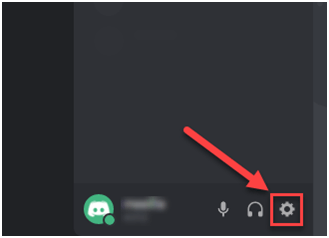
Корак 2: Сада, у менију левог окна, померите се надоле да бисте изабрали Глас и видео у категорији Подешавања апликације.
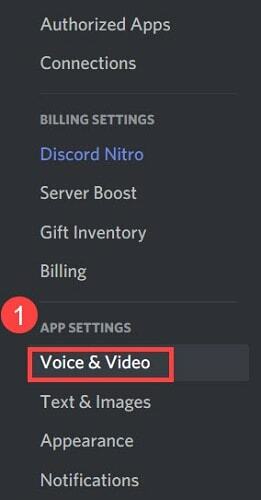
Корак 3: Након овога, у десном окну, обавезно искључите Омогући квалитет услуге високог приоритета пакета у категорији Квалитет услуге.
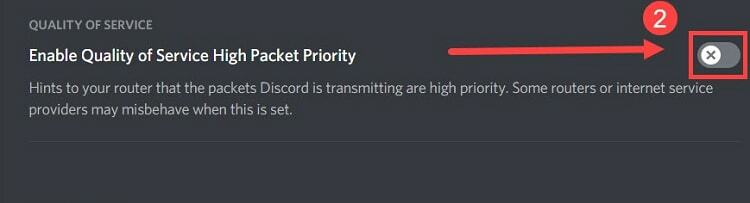
Када завршите, отворите апликацију Дисцорд само да видите да ли проблем са РТЦ повезивањем и даље остаје исти.
Такође прочитајте: Како да поправите проблем са микрофоном који не ради?
Решење 5: Испробајте ВПН
Пошто РТЦ грешка у повезивању указује на проблем у мрежи. Осим Дисцорд-а, свака веб локација или апликација добро функционишу. Затим можете користити виртуелну приватну мрежу (ВПН) да побољшате мрежу. ВПН услуге служе за пружање моћне везе уз недостатак смањења. Царство је преоптерећено хиљадама бесплатне ВПН услуге. Али саветовали смо вам да користите плаћене и потпуно обезбеђене ВПН услуге које вам обећавају да ћете обезбедити поуздану везу 24/7. НордВПН, ЕкпрессВПН, ТуннелБеар су тако моћне ВПН услуге које можете размотрити.
Решење 6: Привремено онемогућите антивирусни или заштитни зид
Тхе антивирусни софтвер или Виндовс заштитни зид су посебно дизајнирани да спрече сумњиве активности неовлашћених корисника на вашем систему. Али понекад, несвесно, може да омете неке нештетне активности на вашем систему. Могуће је да наилазите на РТЦ грешку при повезивању јер је антивирусни софтвер треће стране у сукобу са вашом Дисцорд апликацијом. Дакле, можете да онемогућите свој антивирусни софтвер или Виндовс заштитни зид привремено. Ево како то можете учинити!
Корак 1: Да бисте отворили дијалог Покрени, притисните Виндовс + Р тастере на вашој тастатури.
Корак 2: Затим унесите „контролишите заштитни зид.цпл” у пољу и притисните тастер Ентер.

Корак 3: У следећем прозору кликните на Виндовс Дефендер заштитни зид укључен или искључен у левом окну менија.

4. корак: Након овога, под Подешавања мреже домена, подешавања приватне мреже, подешавања јавне мреже изабрати Искључите заштитни зид Виндовс Дефендер (не препоручује се) опција.
5. корак: Када завршите, кликните на опцију Ок да бисте сачували нове промене.

Поново покрените систем и покушајте да покренете апликацију Дисцорд да бисте видели да ли би онемогућавање Виндовс Дефендер заштитног зида могло да реши проблем дискордног повезивања РТЦ-а.
Дисцорд се заглавио на РТЦ повезивању – ИСПРАВЉЕНО
РТЦ повезивање је проблем који вас спречава да комуницирате са пријатељима преко апликације Дисцорд. То чини скоро немогућим повезивање са пријатељима. Проблем се јавља због проблема са мрежом. Али, на срећу, можете решити овај проблем. Кроз ову куцану белешку покушали смо да вас научимо могућим стратегијама како да решите проблем са Дисцорд РТЦ повезивањем.
Надамо се да вам је овај водич за решавање проблема заиста користан. Слободно поделите своја питања са нама у коментарима испод. Учинићемо све могуће напоре да вам помогнемо. Поред тога, реците нам која је метода функционисала за вас у пољу за коментаре испод. Пре него што кренете, превуците прстом да бисте се претплатили на наш билтен да бисте добијали информативније техничке записе. До тада, решите проблем са РТЦ повезивањем и поново се придружите пријатељима.